197.Ariane
A réaliser avec PhotoFiltre 7
sans filtre 8bf
Pour
PhotoFiltre Studio, allez ici
|
Plus besoin de mon autorisation pour utiliser ce tuto sur vos Forums ou vos Blogs mais
sans copier mon texte et
mes capures d'écran. Mettez
un lien vers ce tuto ou ce site |
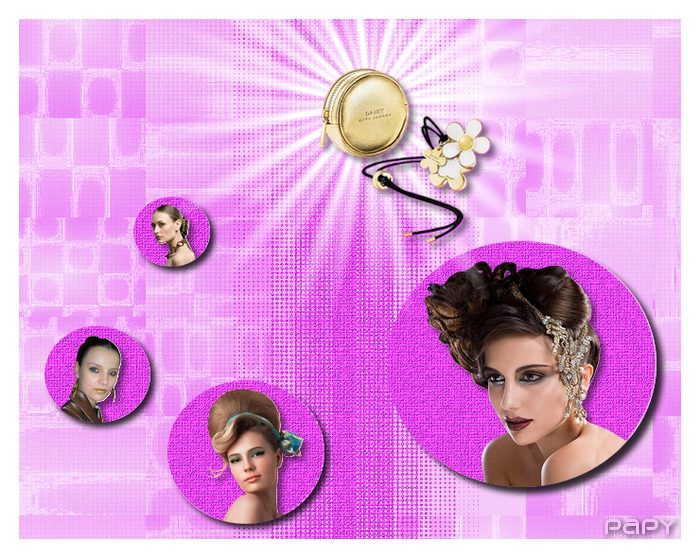

Matériel à dézipper (Autorisations)
Ensuite, enregistrez les masques 150,151, a41 et
a42 dans le dossier Masks ou
Réserve Masks
Module externe:
Dégradé
Pfeil
 |
Cette flèche pour marquer votre ligne
Clic gauche pour la déplacer
|
1.Ouvrez les 5 tubes. Dupliquez-les et fermez les originaux
2.Mettez en couleur d'avant-plan le rose
foncé R=230.V=51.B=255
3.Mettez en couleur d'arrière-plan le
rose clair R=251.V=221.B=255
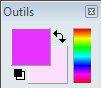
4.Ouvrez un document blanc 700 x 550
5.Appliquez un dégradé: Menu Filtre >
Module externe > Dégradé
6.Forme = droit. Nombre de couleurs
= 3. Angle = 51 , voir
mon
tuto

7.Pour sélectionner les couleurs, voir
mon
tuto
8.Pointes 1 et 3: RVB 230.51.255 ou #E633FF
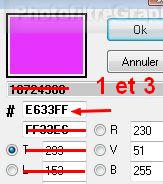
9.Pointe 2: RVB 251.221.255 ou #FBDDFF
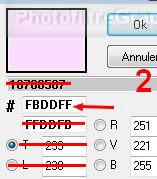
10.Pour adoucir le milieu: Menu Filtre
> Effet d'optique > Flou gaussien. Rayon:30 pixels (ou 12 pixels sur anciennes versions)
11. Répéter 2 fois

12.Clic droit sur la vignette > Dupliquer
13.Menu Calque > Transformation >
Symétrie horizontale (ou icône
 )
)
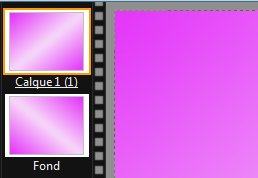
14. Double-clic sur la vignette du
calque. Curseur Opacité du haut sur 50%
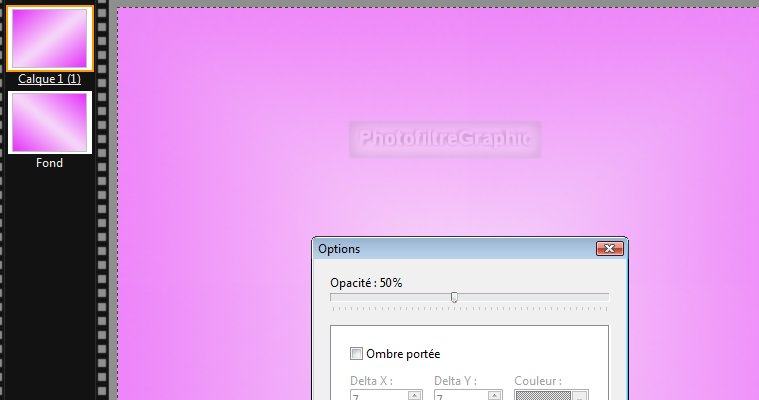
15. Clic droit sur la vignette
du calque > Fusionner
avec le calque inférieur
16.Enregistrez au format pfi
17.Appliquez le masque a41 avec Photomasque
du menu Filtre. Opacité=100. Couleur de l'arrière-plan
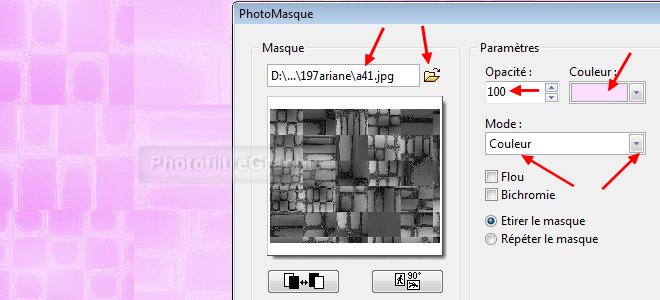
18. Menu Réglage > Histogramme. Coulissez le
curseur noir du haut pour avoir Minimum à 50
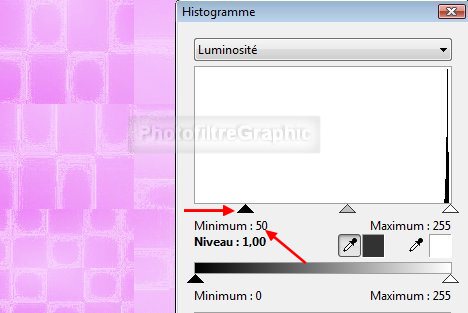
19. Menu Calque > Nouveau > Vierge. Position Automatique au centre
20.Décochez
Conserver les proportions. Largeur= 700. Hauteur= 550. Couleur de
l'avant-plan
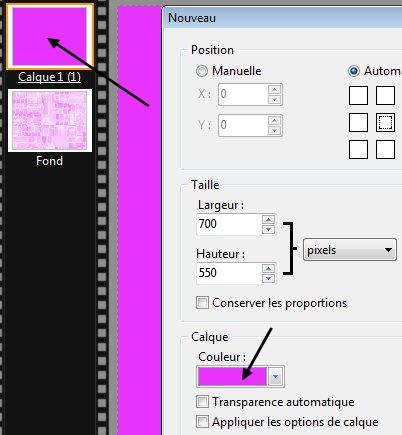
21. Menu Filtre >
Texture > Vieille toile
22.Appliquez le masque 151 avec Photomasque. Opacité=100.
Mode transparence
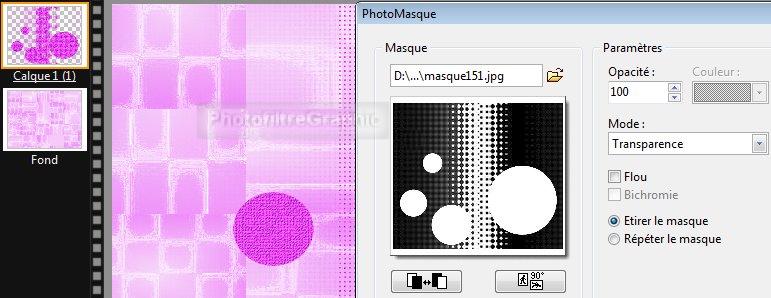
23.Clic droit sur la vignette
du calque > Fusionner
avec le calque inférieur
24.Enregistrez au format pfi
25.Clic sur le tube créalios b04 .
Copier-coller sur le fond
26.Menu Calque >
Paramétrage manuel
27.Position manuelle: X= 427 Y= 252
Taille: Largeur= 244 Hauteur = 260
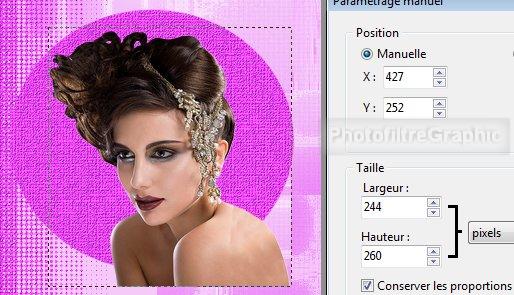
28. Double-clic sur la vignette du
calque. Cochez Ombre portée. 5 / 5. Noir. Curseur Opacité du bas sur
50%
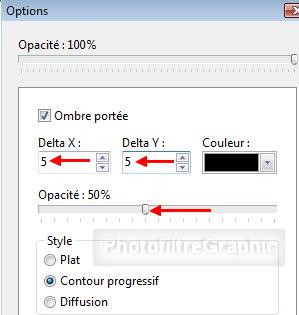

29. Clic droit sur la vignette du calque
> Fusionner l'ombre
30. Menu Sélection > Paramétrage manuel. Décochez Conserver les proportions
31.X= 390 Y= 235 Taille:
Largeur =284 Hauteur= 260. Forme Ellipse
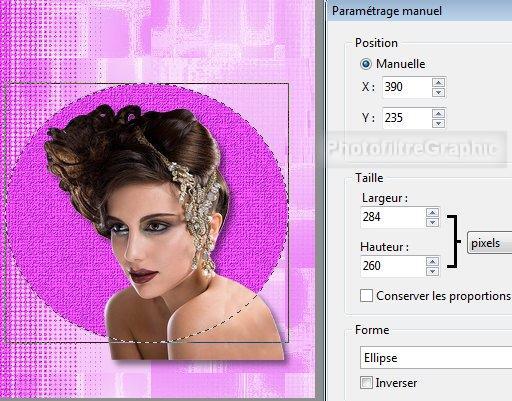
32. Menu Sélection > Inverser
33. Menu Edition > Effacer (ou Suppr au
clavier)
34. Menu Sélection > Inverser
35. Menu Filtre > Esthétique >
Ombre portée. Noir. Opacité= 80.
5/5. Contour progressif

36. Menu Sélection > Masquer la sélection
37.Enregistrez au format pfi
38.Clic sur le tube créalios
cabelo_anos60[1] .
Copier-coller sur le fond
39.Menu Calque >
Paramétrage manuel
40.Position manuelle: X= 192 Y= 389
Taille: Largeur= 113 Hauteur = 149

41. Double-clic sur la vignette du
calque. Cochez Ombre portée. 5 / 5. Noir. Curseur Opacité du bas sur
50%
42. Clic droit sur la vignette du calque
> Fusionner l'ombre
43. Menu Sélection > Paramétrage manuel. Décochez Conserver les proportions
44.X= 157 Y= 382 Taille:
Largeur =160 Hauteur= 152. Forme Ellipse
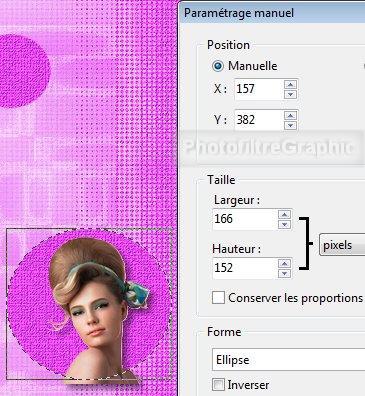
45. Menu Sélection > Inverser
46. Menu Edition > Effacer (ou Suppr au
clavier)
47. Menu Sélection > Inverser
48. Menu Filtre > Esthétique >
Ombre portée. Noir. Opacité= 80.
5/5. Contour progressif
49. Menu Sélection > Masquer la sélection

50.Enregistrez au format pfi
51.Clic sur le tube créalios
DSCN4442 .
Copier-coller sur le fond
52.Menu Calque >
Paramétrage manuel
53.Position manuelle: X= 44 Y= 332
Taille: Largeur= 67 Hauteur = 108

54. Double-clic sur la vignette du
calque. Cochez Ombre portée. 5 / 5. Noir. Curseur Opacité du bas sur
50%
55. Clic droit sur la vignette du calque
> Fusionner l'ombre
56. Menu Sélection > Paramétrage manuel. Décochez Conserver les proportions
57.X= 27 Y= 325 Taille:
Largeur =112 Hauteur= 102. Forme Ellipse
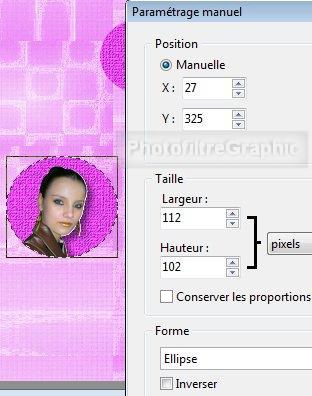
58. Menu Sélection > Inverser
59. Menu Edition > Effacer (ou Suppr au
clavier)
60. Menu Sélection > Inverser
61. Menu Filtre > Esthétique >
Ombre portée. Noir.Opacité= 80.
5/5. Contour progressif
62. Menu Sélection > Masquer la sélection

63.Enregistrez au format pfi
64.Clic sur le tube créalios 865_p.
Copier-coller sur le fond
65.Menu Calque >
Paramétrage manuel
66.Position manuelle: X= 135 Y=
193
Taille: Largeur= 56 Hauteur = 74
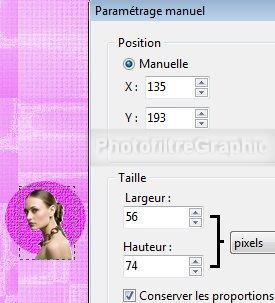
67. Double-clic sur la vignette du
calque. Cochez Ombre portée. 5 / 5. Noir. Curseur Opacité du bas sur
50%
68. Clic droit sur la vignette du calque
> Fusionner l'ombre
69. Menu Sélection > Paramétrage manuel. Décochez Conserver les proportions
70.X= 121 Y= 188 Taille:
Largeur =81 Hauteur= 74. Forme Ellipse
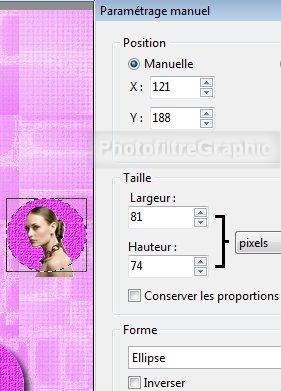
71. Menu Sélection > Inverser
72. Menu Edition > Effacer (ou Suppr au
clavier)
73. Menu Sélection > Inverser
74. Menu Filtre > Esthétique >
Ombre portée. Noir. Opacité= 80.
5/5. Contour progressif
75. Menu Sélection > Masquer la sélection

76.Menu Calque > Fusionner tous les
calques
77.Enregistrez au format pfi
78. Appliquez le masque a42 en l'inversant
avec Photomasque. Opacité = 100. Couleur blanche

79.Clic sur le tube du bijou .
Copier-coller sur le fond
80.Menu Calque >
Paramétrage manuel
81.Position manuelle: X= 310 Y= 50
Taille: Largeur= 193 Hauteur = 190

82. Double-clic sur la vignette du
calque. Cochez Ombre portée. 5 / 5. Noir. Curseur Opacité du bas sur
50%
83.Clic droit sur la vignette
du calque > Fusionner
avec le calque inférieur
84.Enregistrez au format pfi
85. Menu Image > Encadrement extérieur.
Largeur= 20 . Couleur blanche
86.Redimensionnez à 700 de largeur: Menu
Image > Taille de l'image. Largeur = 700. La Hauteur se met à 558
87.Signez et enregistrez au format jpg

© copyright. Tous droits
réservés
